Test długodystansowy ma tę zaletę, że pozwala dokładniej sprawdzić każdy aspekt eksploatacji danego wozu. Nie chodzi tylko o sam dystans, ale również możliwości cyfrowe danego modelu. Tym razem przyjrzeliśmy się bliżej współpracy aplikacji mobilnej Nissan Connect z naszym Nissanem Leafem e+ Tekna.
Nissan Connect – tylko 2,4 gwiazdki w Google Play?!
Nissan oferuje posiadaczom najnowszego Leafa nie tylko cyfrowe usługi dostępne na pokładzie pojazdu, ale także możliwość kontaktu z elektrycznym kompaktem wtedy, gdy znajdujemy się poza jego kabiną. W przypadku użytkowanego przez nas modelu Nissan Leaf e+ Tekna, rocznik 2021 służy do tego aplikacja Nissan Connect. Jej ocena w sklepie Google Play (aplikacja jest bezpłatna) to zaledwie 2,4 gwiazdki. Umówmy się, to nie jest dobra ocena. Tylko czy słuszna? Otóż nie, bo z komentarzy wynika, że aplikacji tej próbują użyć użytkownicy innych modeli Nissana, niż te, dla których ten program jest przeznaczony. A z którymi działa? Pokazuje to zrzut ekranu z opisu aplikacji w sklepie Google Play:
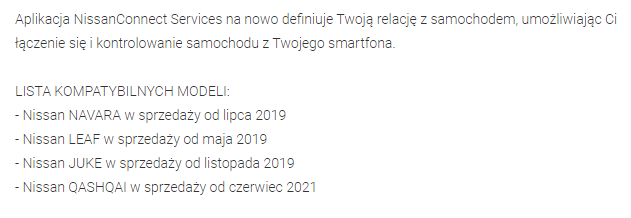
Z naszym Leafem e+ Tekna, rocznik 2021, Nissan Connect działał poprawnie. Co można zrobić? Poniżej nasze doświadczenia z używania wersji na platformę Android. Natomiast aplikacja jest też dostępna na platformę Apple.
Nissan Connect – jak uaktywnić?
Zacznijmy od tego, że aplikację warto konfigurować znajdując się w pojeździe, w miejscu, gdzie jest zasięg internetu mobilnego (bo to z niego korzysta połączony z siecią pojazd). Po jej zainstalowaniu na smartfonie uruchamiamy ją, musimy zarejestrować własne konto w usługach Nissana (jest to bezpłatne), a następnie zalogować się na świeżo zarejestrowane konto, dopiero wtedy możemy dodać nasz pojazd do aplikacji.
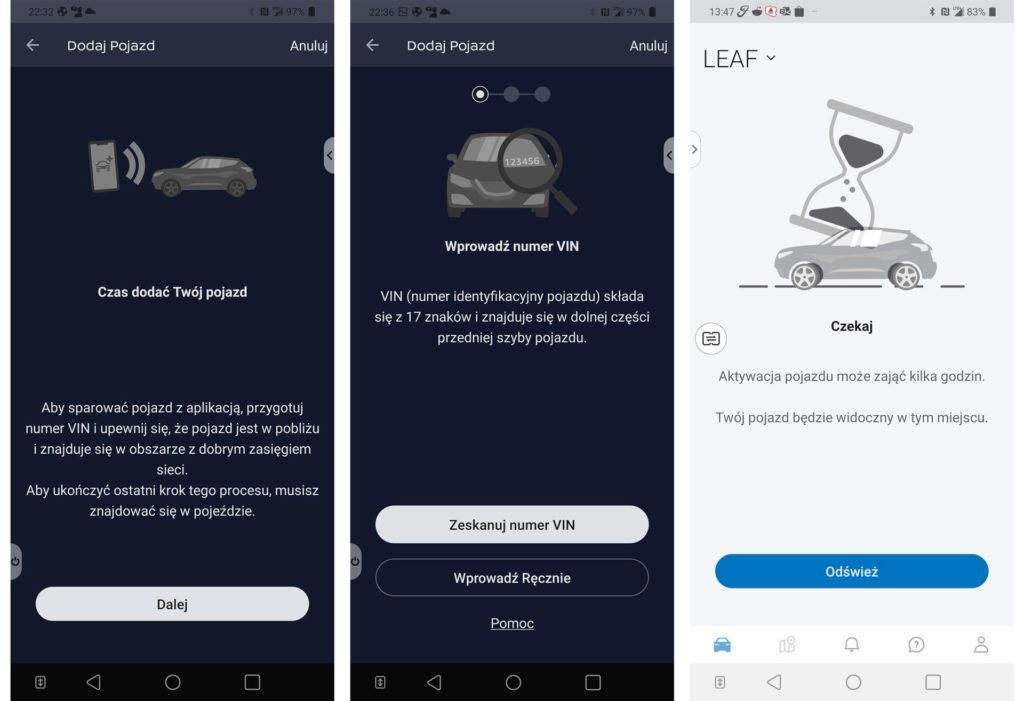
Jak widać aplikacja Nissan Connect jest dostępna w języku polskim. Po zalogowaniu wybieramy przycisk “Dodaj pojazd”, a następnie postępujemy wg wyświetlanych wskazówek. Potrzebny nam będzie VIN naszego Nissana. Aplikacja podpowiada, że znajdziemy go w dolnej części szyby pojazdu. Naszym zdaniem równie łatwo jest przepisać VIN z dowodu rejestracyjnego. Uwaga na typograficzne pułapki (litera O i cyfra 0, litera l (“el”) i duże I (“i”) itp. Jeżeli nasz pojazd jest obsługiwany przez Nissan Connect, aplikacja połączy się z pojazdem, co będziemy musieli potwierdzić na ekranie systemu pokładowego (dlatego warto siedzieć w pojeździe). Acha, aktywacja wcale nie trwa kilku godzin (wbrew zapowiedziom aplikacji), w naszym przypadku połączenie aplikacji z autem zajęło może kilkadziesiąt sekund.
Nissan Connect – ładowanie, klima i co jeszcze?
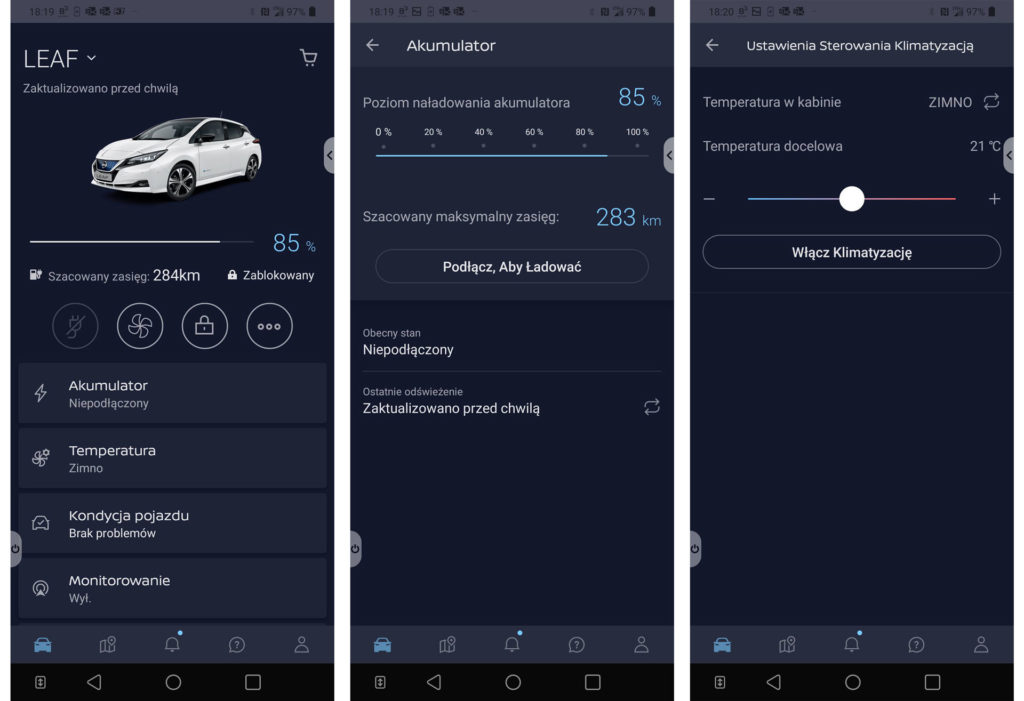
Auto podłączone, co powinniśmy zobaczyć na ekranie aplikacji. Oprócz zdjęcia auta (niestety, kolor nie pasował do naszego egzemplarza), widzimy także jaki jest aktualny stan baterii. Stan ten możemy w każdej chwili zaktualizować na żądanie wybierając pozycję “Akumulator”, a następnie ikonkę odświeżenia treści przy informacji o czasie aktualizacji (drugi ekran). Z poziomu aplikacji można także uruchomić ręcznie ładowanie. Warunek: auto musi być podłączone do prądu. W przeciwnym razie ikonka ładowania (pierwsza z lewej na ekranie głównym, widocznym powyżej po lewej stronie) jest “wyszarzona”, nieaktywna. Kolejna ikonka, z “wiatraczkiem” pozwala uruchomić ogrzewanie postojowe. Warto to zrobić szczególnie, gdy np. jecie śniadanie przed wyjazdem do pracy, a auto jest jeszcze podłączone w garażu. Wtedy do ogrzania kabiny (komfort), a także baterii (większy zasięg zimą, pisaliśmy już o tym, zajrzyjcie do naszego cyklu ELEKTROMOBILNOŚĆ) pojazd wykorzysta prąd z gniazdka, a wy wsiadając do niego nie doznacie szoku termicznego zimą.
Używanie elektrycznego auta zimą – to warto wiedzieć
Monitorowanie pojazdu, nawigacja i historia jazdy
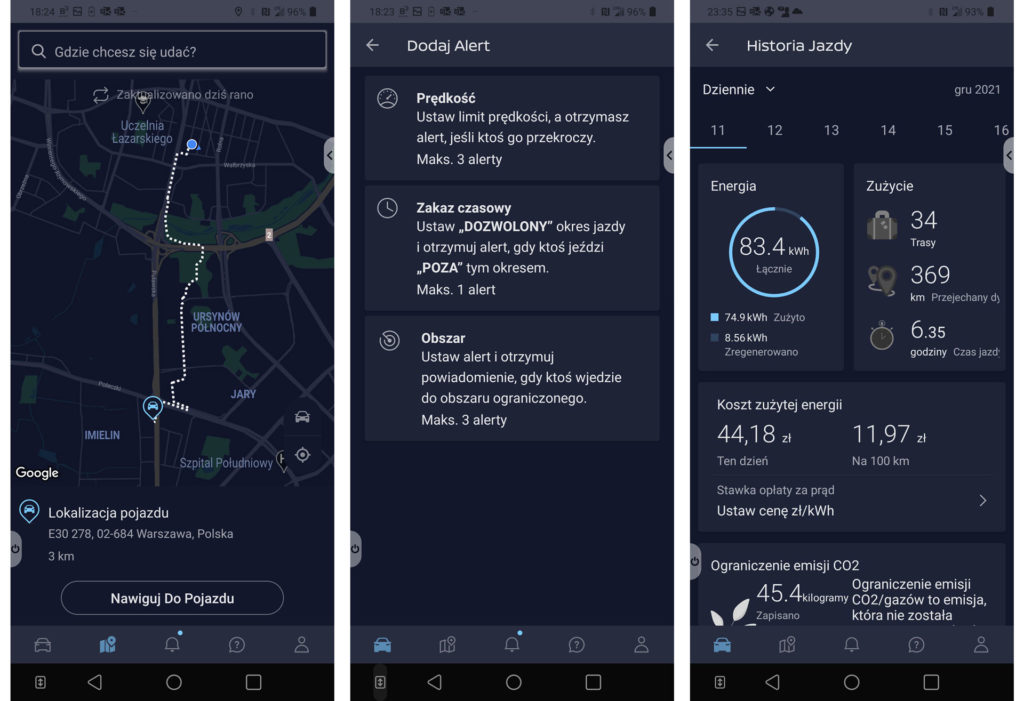
Dostęp do innych funkcji uzyskamy także za pośrednictwem paska ikon widocznych na dole ekranu aplikacji. Druga ikona od lewej to moduł nawigacji. Ma on dwie funkcje. Pierwsza to lokalizacja pojazdu, przydatne, gdy zaparkujecie na wielkim parkingu, zrobicie zakupy i zapomnicie, gdzie postawiliście samochód. Druga z kolei, pozwala na zaplanowanie trasy i przesłanie jej do nawigacji pokładowej Nissana Leafa – wygodniejsze rozwiązanie niż wbijanie celu za pośrednictwem dość przestarzałego interfejsu pokładowego w Nissanie Leaf.
Z kolei wybierana z ekranu głównego funkcja “Monitorowanie” pozwala ustawić kryteria, na podstawie których właściciel auta (osoba zarejestrowana w aplikacji połączonej z autem) może otrzymywać powiadomienia na smartfon w razie, gdy ustawione reguły zostaną złamane. Jakie to reguły? Możemy ustawić powiadomienie o przekroczeniu pewnej prędkości, ustawić używanie auta tylko w wybranych godzinach (poza tymi godzinami samochód też zadziała, ale w aplikacji zostanie wygenerowane powiadomienie, że auto zostało uruchomione), albo określić obszar na mapie, w którym użytkowanie pojazdu jest dozwolone lub zabronione. Wyjazd poza obszar dozwolony lub wjazd do obszaru zabronionego wygeneruje powiadomienie.

Najciekawsza jest jednak funkcja o nazwie “Historia pojazdu”. Tutaj od momentu sparowania aplikacji z naszym Nissanem Leafem gromadzone są dane eksploatacyjne, które możemy przeglądać w ujęciu dziennym, miesięcznym lub rocznym. Powyżej (pierwszy obrazek od prawej) widzimy przykładowe dzienne ujęcie. Widoczny jest pokonany danego dnia dystans, zużyta energia, energia odzyskana w wyniku rekuperacji, liczba pokonanych odcinków (jest ich tak dużo, bo każde zatrzymanie – np. na światłach – traktowane jest jako przerwa), czas jazdy, a także informacja ile CO2 zaoszczędziliśmy naszej planecie. Ważne, jest też informacja o koszcie, ale zależy to od ustawionej w aplikacji wartości 1 kWh. My wybraliśmy średnią cenę 1 kWh w Warszawie (0,59 zł – chodzi o prąd z gniazdka, a nie z ładowarki). Jak widać mimo mało oszczędnej jazdy, koszt przejechania 100 km naszym Nissanem Leafem to zaledwie 11,97 zł.
Za pomocą Nissan Connect można również zdalnie ryglować i odryglowywać zamki pojazdu (wymaga to jednak konfiguracji specjalnego kodu w pojeździe, chcąc ustawić ryglowanie musimy za pierwszym razem być w samochodzie), uaktywniać klakson czy włączać światła. Aplikacja powiadomi nas również o ewentualnych usterkach, np. spadku ciśnienia opon. Ogólnie Nissan Connect potrafi całkiem sporo, aplikacja poprawnie działała z naszym egzemplarzem auta, a oceny tego programu w sklepie Google Play są zwyczajnie krzywdzące. Od nas mocna czwórka.










